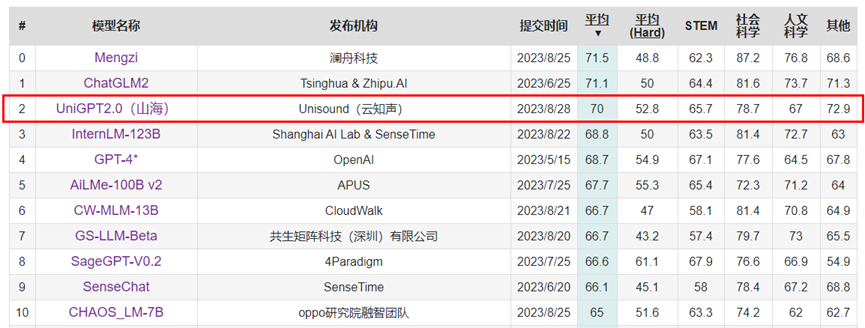电脑的输入法不见了怎么办的问题相信还是有不少人都比较好奇的。所以,今天我们就一起来看看到底电脑的输入法不见了怎么办才好。
电脑的输入法不见了怎么办?
方法一:点击任务栏右下角的【输入法】。
点击【设置】选项,进入【时间和语言】设置页面。
在左侧菜单中单击【地区和语言】。
在右侧的【首选语言】下查找需要的输入法,确保其已启用。如果没有,点击【添加语言】并选择输入法,然后点击【安装】按钮。
方法二:按下【Win + R】组合键,打开【运行】对话框。
输入【services.msc】并点击【确定】。
在服务列表中找到【Touch Keyboard and Handwriting Panel Service】。
右键点击该服务,选择【重启】。
方法三:在【开始】菜单下点击【设置】。
选择【更新和安全】,并进入【Windows 更新】。

点击【检查更新】然后等待系统完成更新。
方法四:按下【Win + X】,点击【设备管理器】,在【键盘】选项中右键点击您的键盘设备,选择【更新驱动程序】。
电脑的输入法不见了处理方法是【win+r】调出运行,输入“control”回车进入控制面板。然后选择“时钟语言和区域”。接着点击“区域语言”,“更改键盘或其他输入法”。随即选择“更改键盘”,“语言栏”。接着点击“停靠于任务栏”,“确定”就行了。
总结:
电脑的输入法不见了怎么办的方法不少,大家根据合适的方式进行处理就好了。